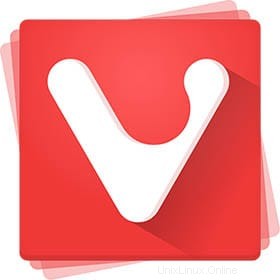
In diesem Tutorial zeigen wir Ihnen, wie Sie den Vivaldi Browser auf Fedora 35 installieren. Für diejenigen unter Ihnen, die es nicht wussten, Vivaldi ist ein von Vivaldi entwickelter plattformübergreifender Freeware-Webbrowser Technologien. Es war nach dem Untergang von Opera gewachsen, und viele waren verärgert, als es von der Presto-Layout-Engine zu einem Chromium-basierten Browser wechselte. Obwohl es auch auf Chromium basiert, seiner minimalistischen Benutzeroberfläche und Funktionen wie Stapeln von Registerkarten und Kacheln , integrierter Werbeblocker und Tracker, benutzerdefinierte Themen, Schnellbefehle usw. geben ihm einen Vorteil gegenüber Chrome, Edge und Brave.
Dieser Artikel geht davon aus, dass Sie zumindest über Grundkenntnisse in Linux verfügen, wissen, wie man die Shell verwendet, und vor allem, dass Sie Ihre Website auf Ihrem eigenen VPS hosten. Die Installation ist recht einfach und setzt Sie voraus im Root-Konto ausgeführt werden, wenn nicht, müssen Sie möglicherweise 'sudo hinzufügen ‘ zu den Befehlen, um Root-Rechte zu erhalten. Ich zeige Ihnen Schritt für Schritt die Installation des Vivaldi Browsers auf einem Fedora 35.
Voraussetzungen
- Ein Server, auf dem eines der folgenden Betriebssysteme ausgeführt wird:Fedora 35.
- Es wird empfohlen, dass Sie eine neue Betriebssysteminstallation verwenden, um potenziellen Problemen vorzubeugen.
- SSH-Zugriff auf den Server (oder öffnen Sie einfach das Terminal, wenn Sie sich auf einem Desktop befinden).
- Ein
non-root sudo useroder Zugriff auf denroot user. Wir empfehlen, alsnon-root sudo userzu agieren , da Sie Ihr System beschädigen können, wenn Sie als Root nicht aufpassen.
Installieren Sie den Vivaldi-Browser auf Fedora 35
Schritt 1. Bevor Sie fortfahren, aktualisieren Sie Ihr Fedora-Betriebssystem, um sicherzustellen, dass alle vorhandenen Pakete auf dem neuesten Stand sind. Verwenden Sie diesen Befehl, um die Serverpakete zu aktualisieren:
sudo dnf upgrade sudo dnf update sudo dnf install dnf-plugins-core dnf-utils
Schritt 2. Vivaldi Browser auf Fedora 35 installieren.
Standardmäßig ist Vivaldi nicht im Fedora 35-Repository verfügbar. Also fügen wir das Vivaldi-Repository von der offiziellen Seite mit dem folgenden Befehl hinzu:
sudo dnf config-manager --add-repo https://repo.vivaldi.com/archive/vivaldi-fedora.repo
Aktualisieren Sie danach Ihre Repository-Liste und installieren Sie sie:
sudo dnf update sudo dnf install vivaldi-stable
Verwenden Sie als Nächstes den folgenden Befehl, um die Version und den Build des Vivaldi-Browsers zu überprüfen:
vivaldi --version
Schritt 3. Zugriff auf Vivaldi auf Fedora.
Öffnen Sie nach erfolgreicher Installation mit dem Pfad:Aktivitäten -> Anwendungen anzeigen -> Vivaldi oder verwenden Sie den folgenden Befehl vom Terminal:
vivaldi
Herzlichen Glückwunsch! Sie haben Vivaldi erfolgreich installiert. Vielen Dank, dass Sie dieses Tutorial zur Installation des Vivaldi-Browsers auf Ihrem Fedora 35-System verwendet haben. Für zusätzliche Hilfe oder nützliche Informationen empfehlen wir Ihnen, die offizielle Vivaldi-Website zu besuchen.